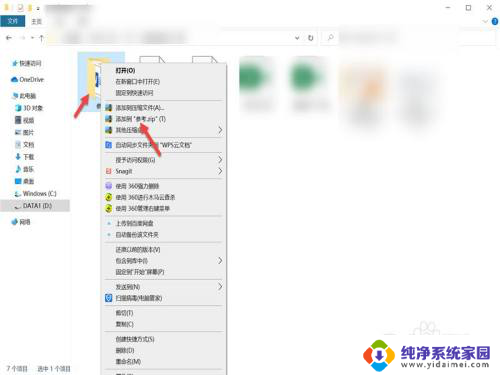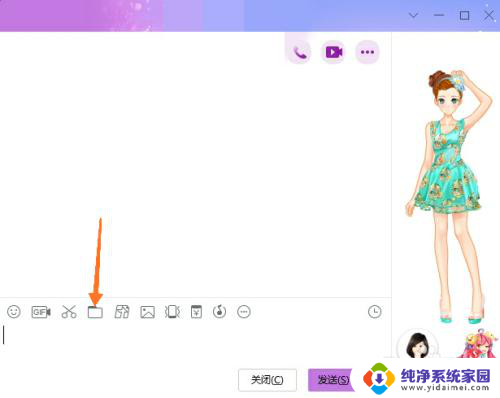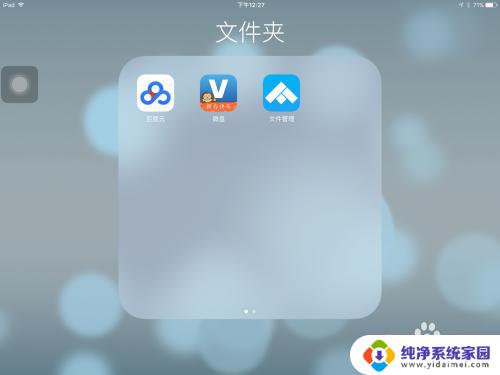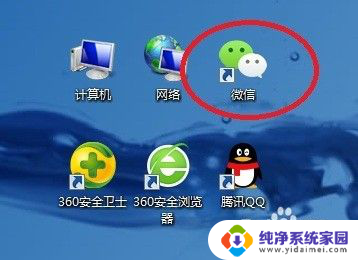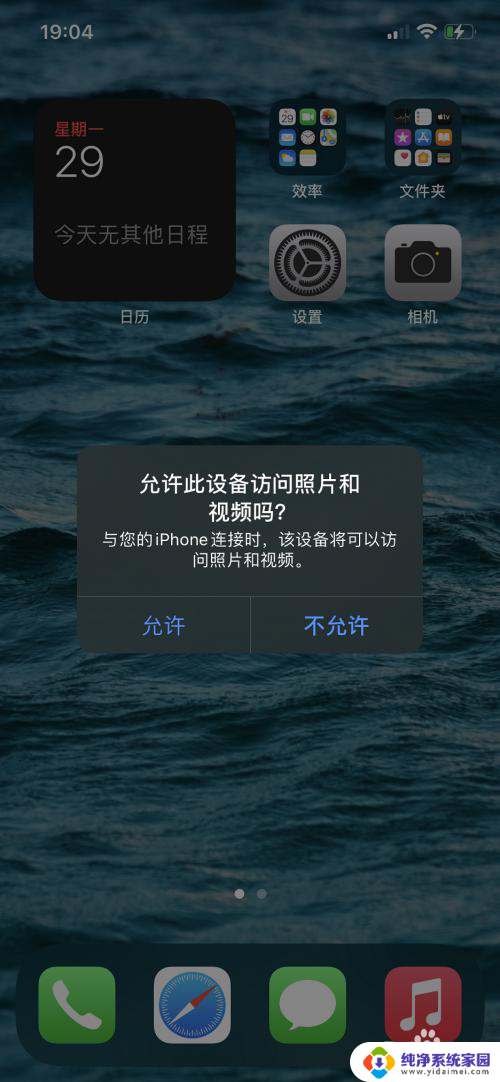怎么把电脑文件夹传到手机上iphone 怎样才能把整个文件夹传到手机上
更新时间:2024-04-28 09:47:10作者:yang
如今随着智能手机的普及和功能的不断强大,我们经常需要在电脑和手机之间传输文件,尤其是在工作和生活中,我们可能需要将一整个文件夹中的内容传输到手机上。但是对于很多人来说,这个过程可能并不是那么简单。究竟怎样才能把整个文件夹传到手机上呢?接下来我们将一步步来介绍具体的操作方法。
步骤如下:
1.在电脑上找到需要传输的文件夹,鼠标右键将其转换成压缩文件。
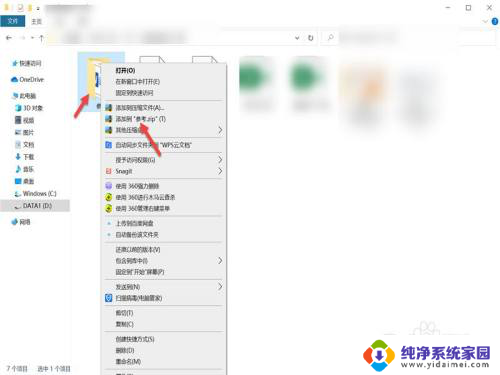
2.转换成功后,会生成一个同名字的zip压缩文件。
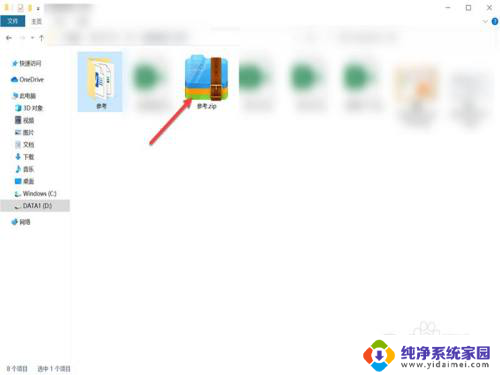
3.打开电脑上的QQ,找到我的Android手机。
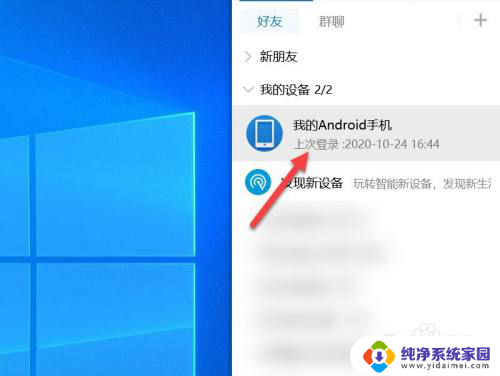
4.打开我的手机对话框后,点击文件夹图标。
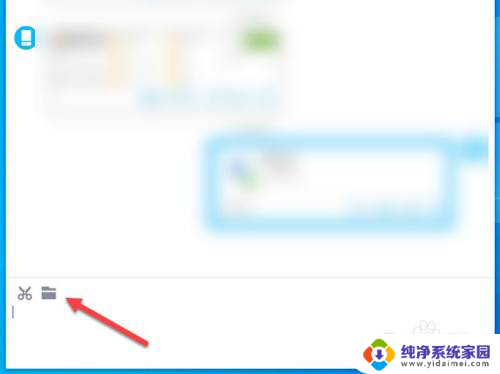
5.找到压缩过的文件,点击打开。
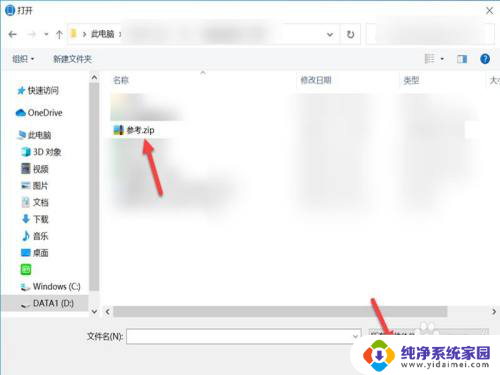
6.该文件就以压缩的形式整个传输到手机上了。
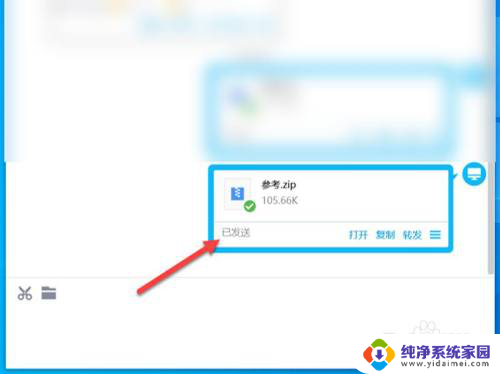
以上就是将电脑文件夹传输到iPhone手机上的全部内容,如果有需要的用户,可以按照以上步骤进行操作,希望对大家有所帮助。